携帯電話の使用を許可するほとんどすべてのオペレーティングシステムには、非表示ではないがアクセスが困難な機能があります。これらの機能は、電話をブラウジングしているときにしか見つかりません。 アクセシビリティオプションの例です。 Huawei社 携帯電話 、画面にほとんど触れずにスマートフォンを制御できるようにします。 動きについて コントロール および ジェスチャー制御.
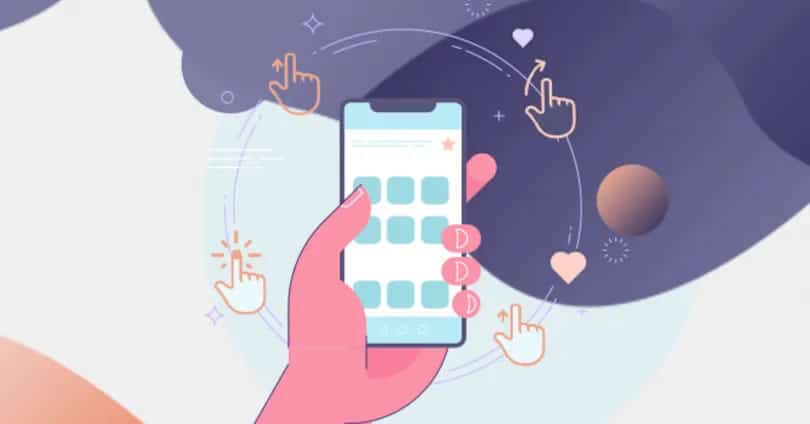
私たちの携帯電話のアクセシビリティ機能は、たとえば、画面に絵を描いたり、ひっくり返して電話をミュートしたりすることで、携帯電話を別の方法で使用してアプリを開くことができるようにする幅広い機能を隠しています。 これは、手を汚したり、オプションをすばやく変更したりする場合に特に便利です。
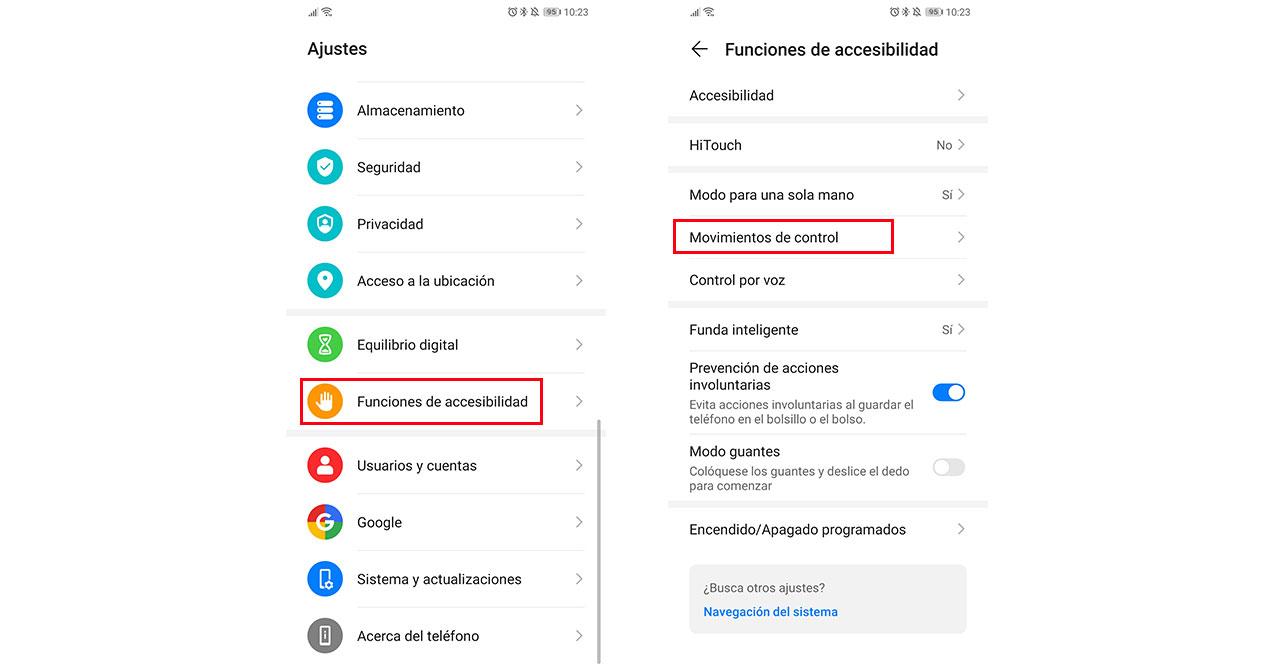
したがって、私たちとのやり取りを変えるジェスチャーのXNUMXつの「コンペンディウム」を区別する必要があります。 Huawei Mobile .
運動制御
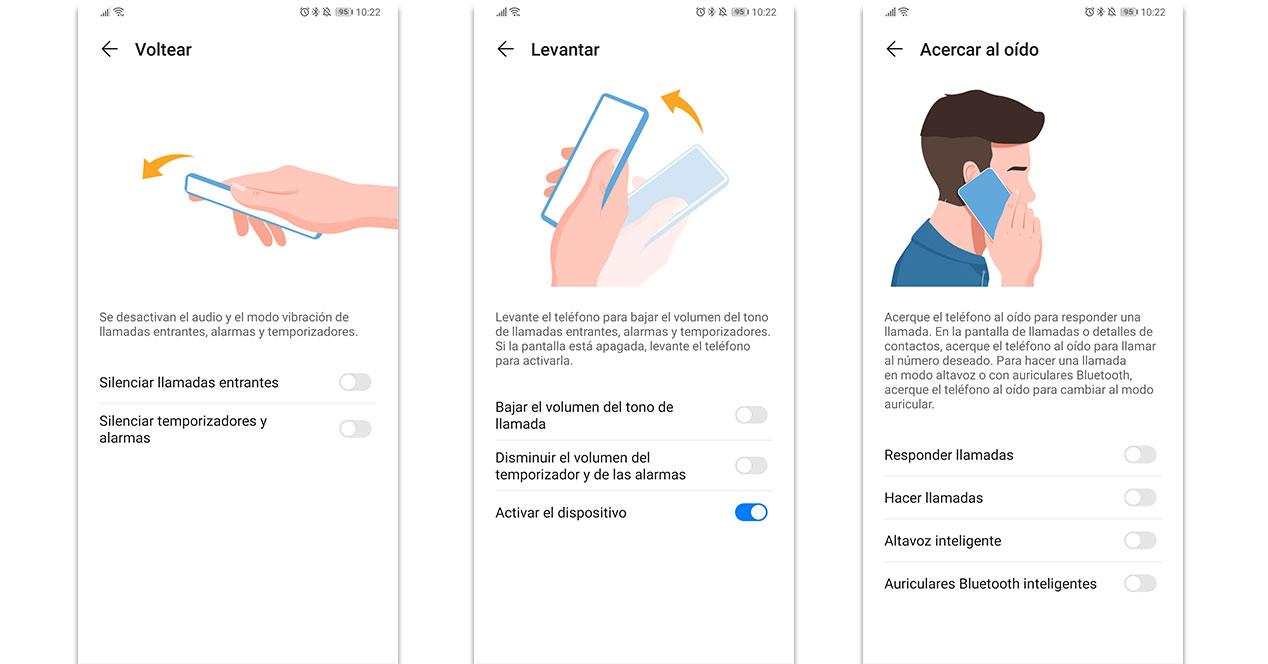
ここでは、モバイルを移動する方法について説明します。モバイルを制御するために行うジェスチャーではありません。 これにより、モバイルジャイロスコープを使用して、電話に応答したり、スマートフォンを消音にしたりできるため、電話の向きに応じてさまざまなことができます。
- ミュートに切り替え :有効になっている場合、電話をめくったときに着信、タイマー、およびアラームをミュートするかどうかを選択できます。
- リフト... :以前の動きとは逆に、スマートフォンを持ち上げるときに有効にできるのは、着信の音量、タイマーまたはアラームの音量を下げる可能性、またはデバイスをアクティブにすることです。
- 耳にズーム :Huaweiモバイルに追加できるXNUMXつ目の動きは、耳に届けることです。 これにより、通話への自動応答、発信、スマートスピーカーの使用、またはBluetoothヘッドフォンの起動が可能になります。
ジェスチャーコントロール
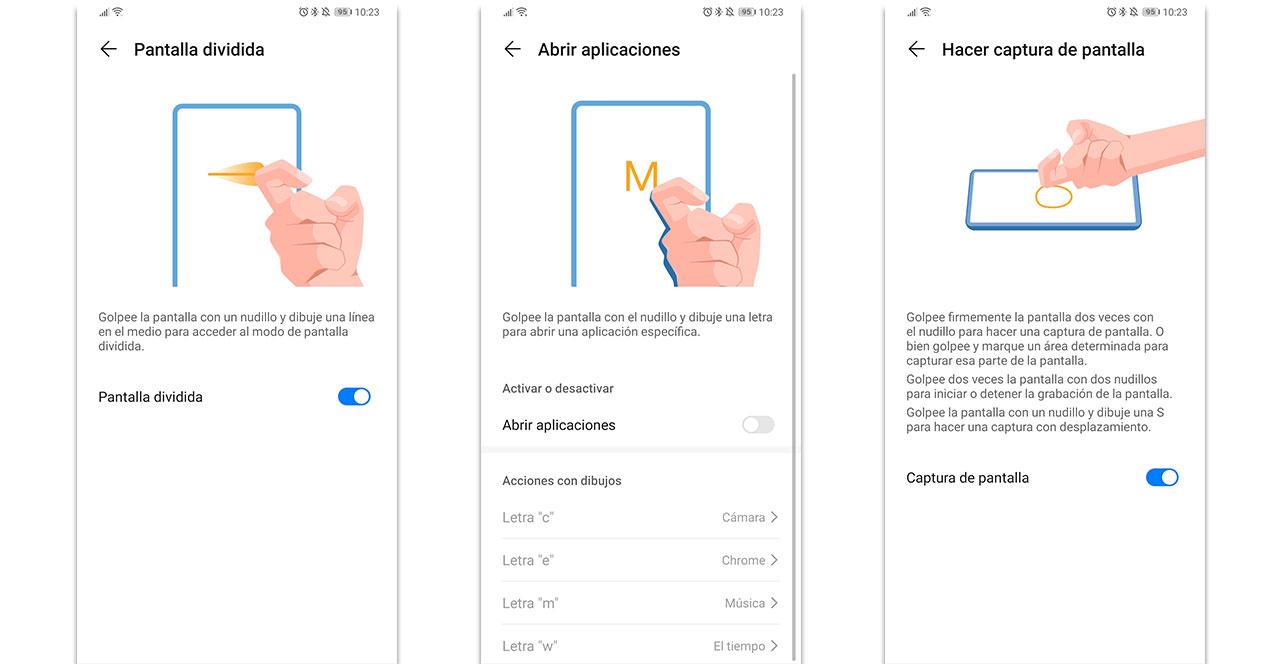
EMUI ジェスチャーを使用すると、画面に何かを描画して、特定のアプリケーションを開いたり、特定のアプリを実行したりできます。
- ナックルストライク: この小さなジェスチャーを実行して横にドラッグすることで、分割画面でXNUMXつのアプリを同時に使用できるようになります。
- ダブルナックルストライク: このアクションを実行すると、ロックボタンを押す代わりにスクリーンショットを撮ることができます。
- ナックルパンチとドローイング :ユーザーが画面の特定の領域をキャプチャするのに役立つオプション。 ナックルで概説した内容は保存されます。
手紙を描く
別記はナックルで文字を描くジェスチャーです。 これにより、以前に構成してその文字に関連付けたアプリケーションを開くことができます。 システムアプリだけでなく、Playストアからダウンロードしたあらゆるタイプのアプリケーションと互換性があります。
文字「C」、文字「E」、文字「M」、文字「W」から選択できます。 ボタンをクリックしてアプリケーションを開き、各文字のドロップダウンメニューで、開きたいアプリケーションを選択します。
